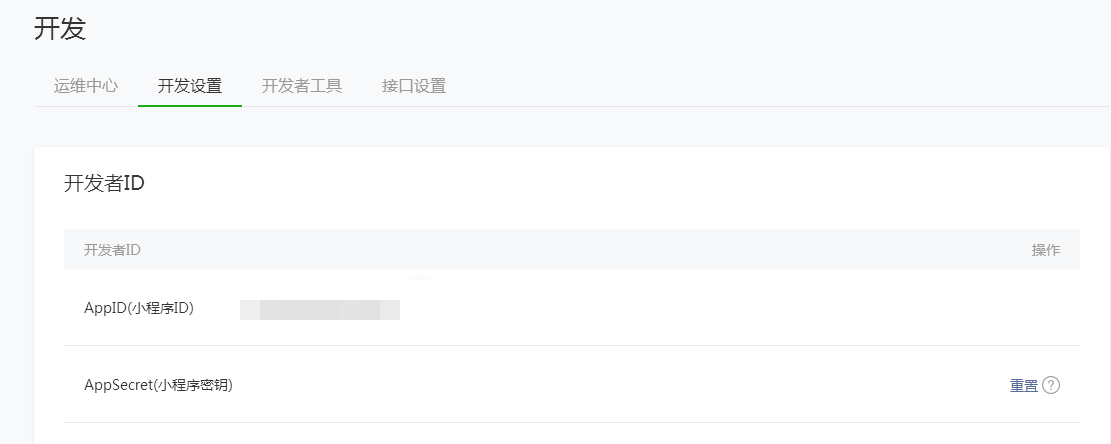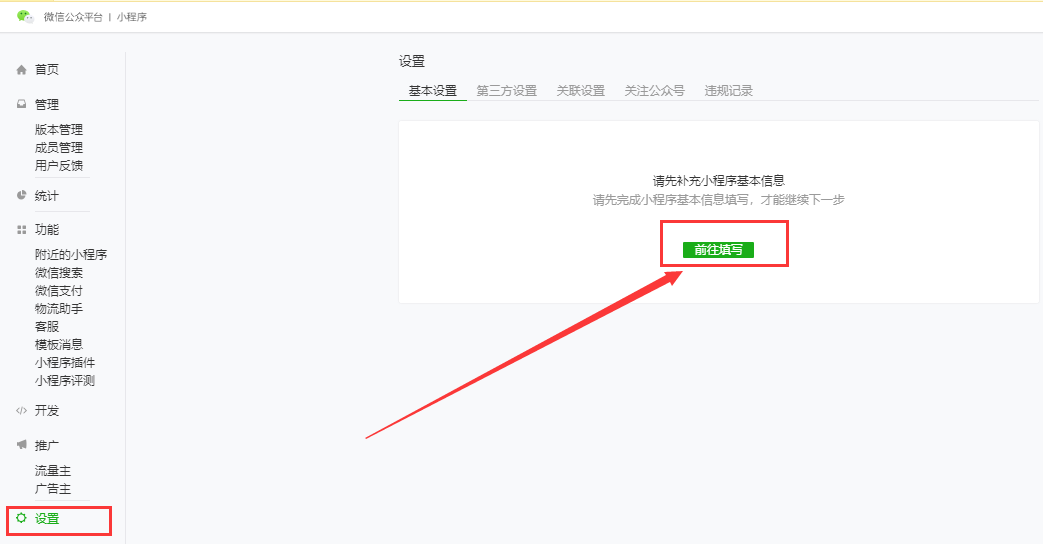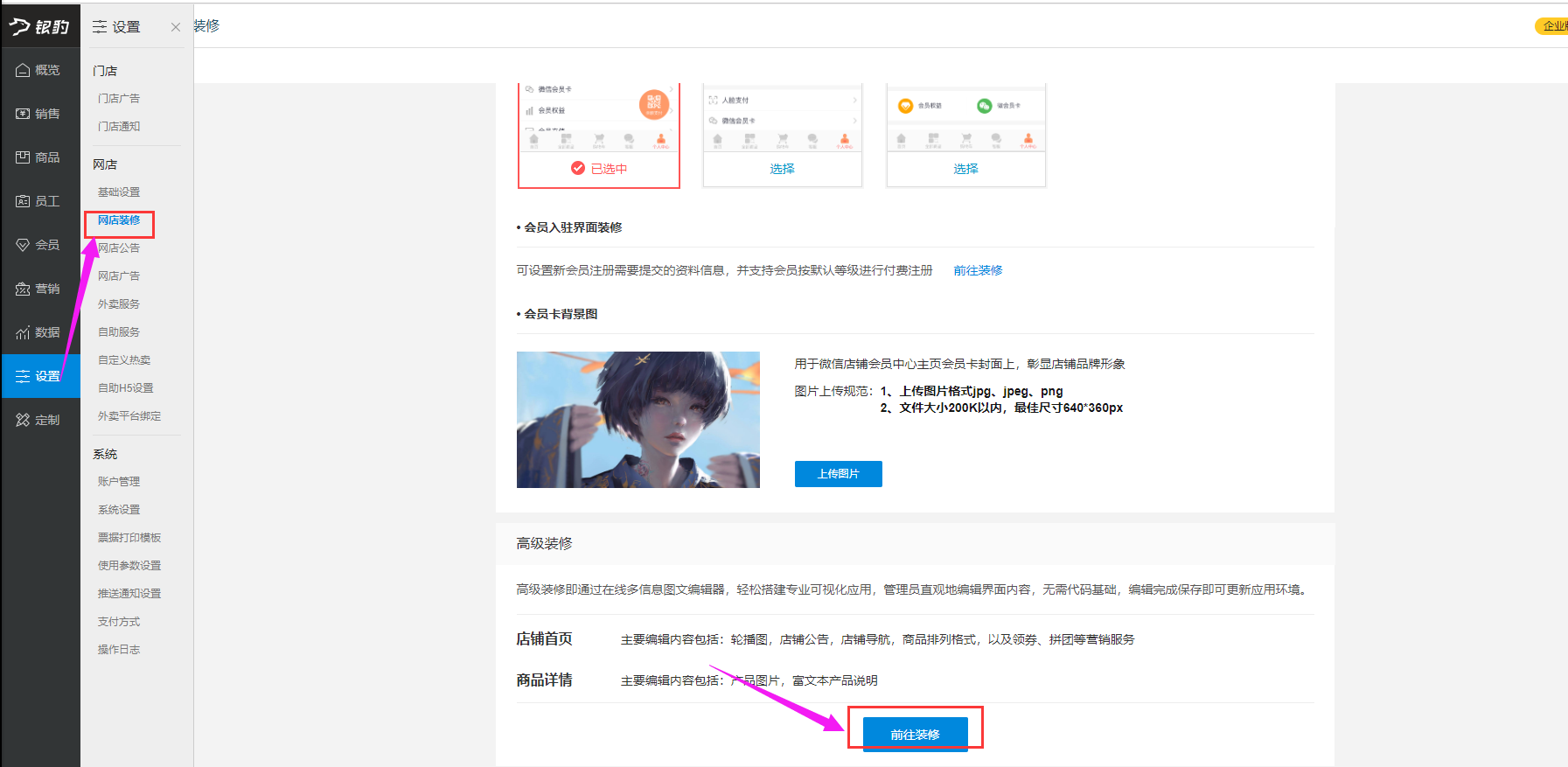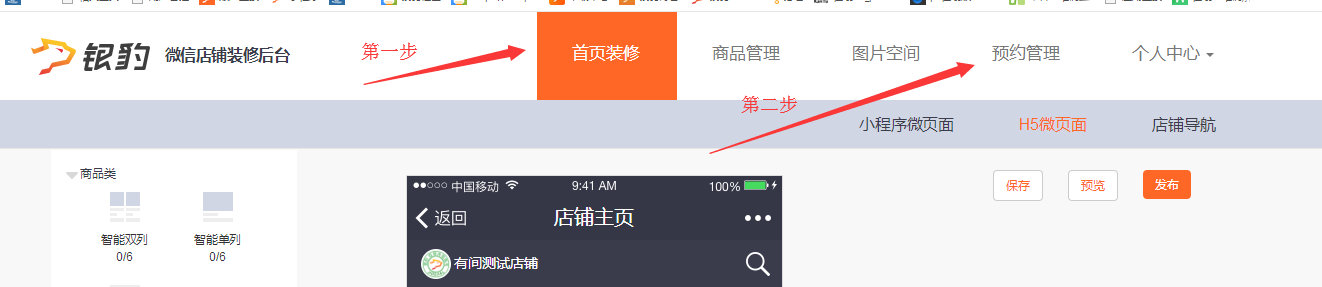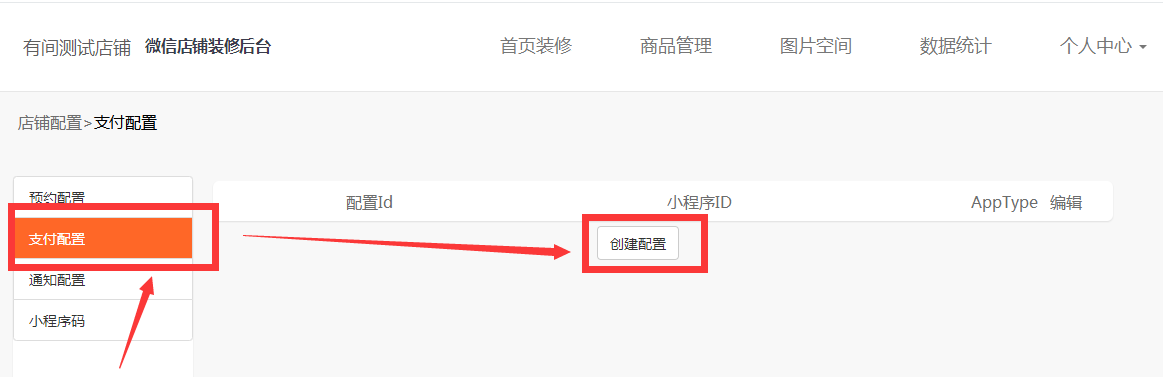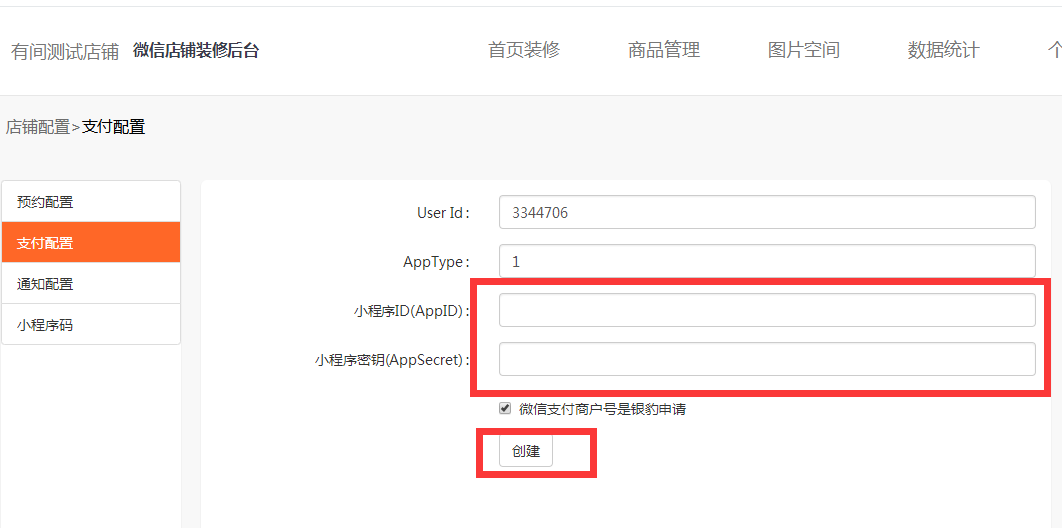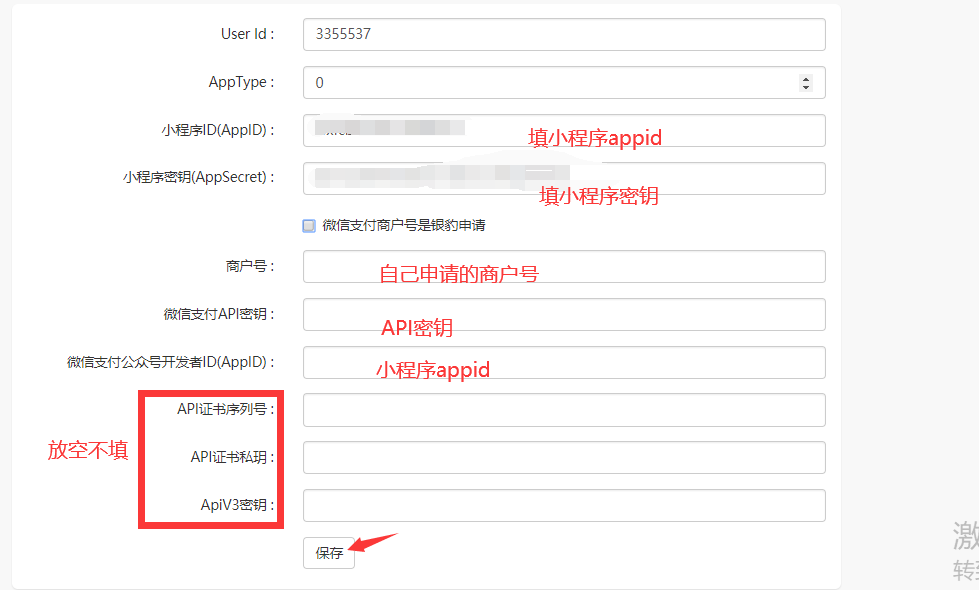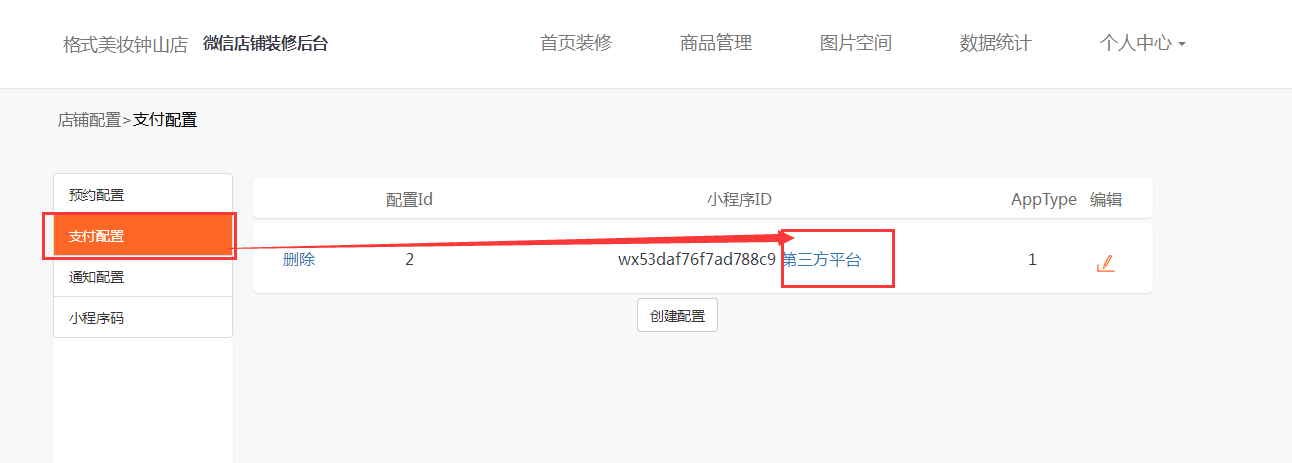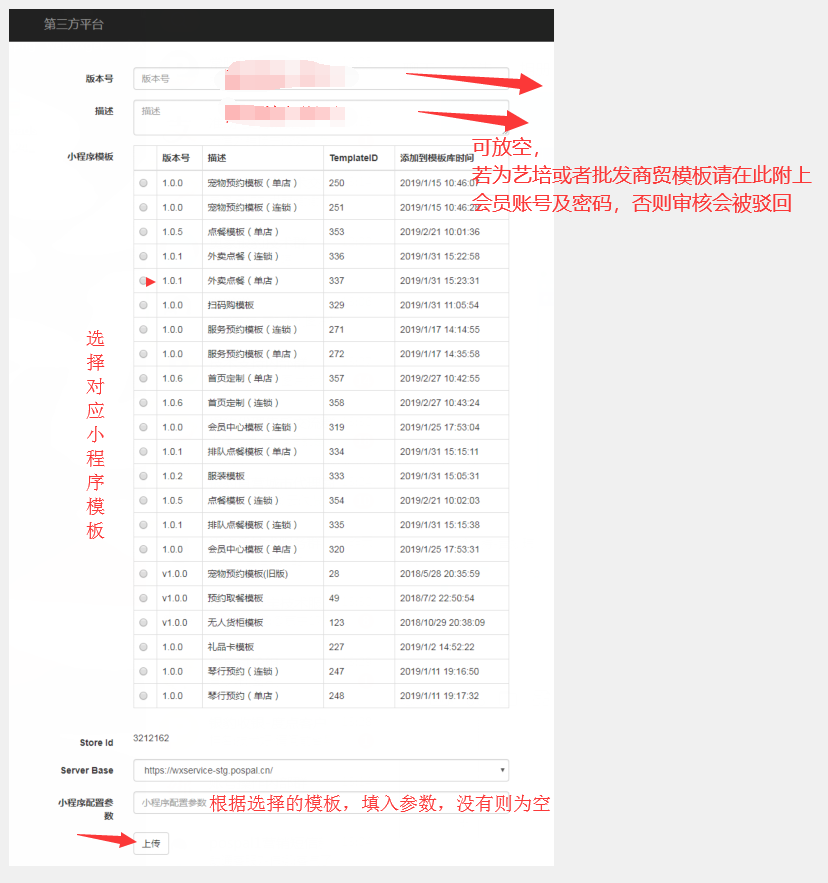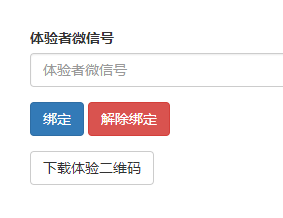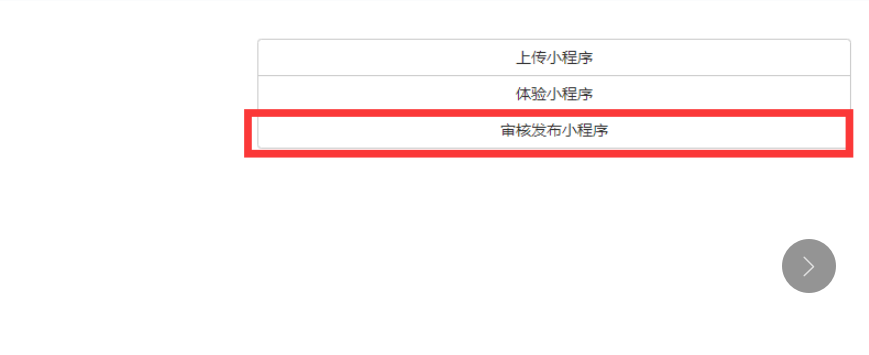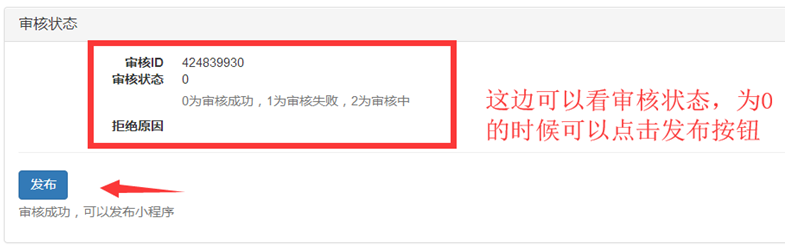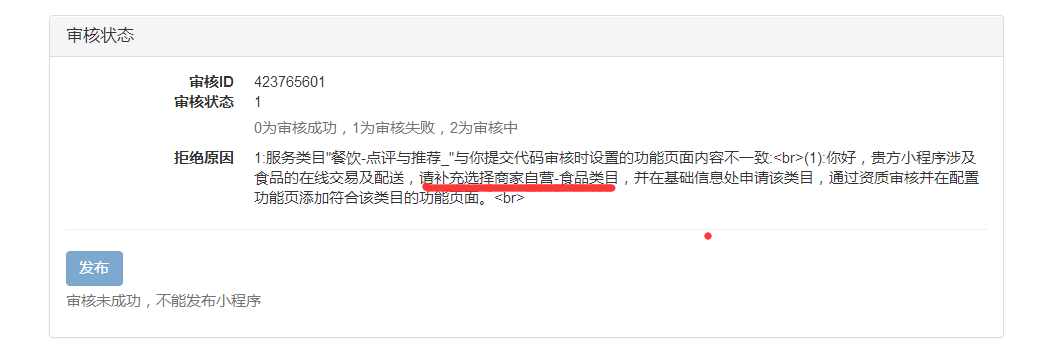小程序自助配置流程
目录
准备工作
1.获取小程序appid和key
小程序平台登陆地址:https://mp.weixin.qq.com
输入小程序账号和密码登陆
小程序后台【开发】--【开发设置】可以直接查看到appid,点击重置秘钥即可获得key,复制备份下来
2.添加类目
小程序后台【设置】--【基本设置】前往填写,填写基本信息(根据商家实际设置)
3.收集模板消息ID
只针对部分行业 部分模板通用,若不用可跳过此步骤
设置方式请参考:https://blog.pospal.cn/kb/3855
4.授权银豹
将以下链接用浏览器打开,得到的二维码发给客户扫码授权
https://wxservice.pospal.cn/open3rd/authorize/ComponentLogin
配置流程
1.登陆银豹账号后台配置
银豹后台登陆地址:http://beta.pospal.cn
输入银豹账号和密码登陆
云端后台【设置】--【网店装修】 点击前往装修
【首页装修】--【预约管理】
【支付配置】--【创建配置】
填写之前复制好的小程序的appid和key
注意:微信支付商户号是银豹审核
商户号银豹申请: 在原本客户端微信支付正常的情况下,直接把小程序的appid发给支付专员进行配置即可
若是自己申请的商户号,配置如下
商户号用户自己申请: 参照文档设置:https://blog.pospal.cn/kb/775
2.上传小程序模板
小程序模板展示效果可参考:https://blog.pospal.cn/kb/3918
银豹后台配置小程序界面,【支付配置】--【第三方平台】,点击【上传小程序】
参数表说明:
| 商户需要的小程序 | 选择模板 | 配置小程序配置参数 |
|---|---|---|
| 自助下单 | 点餐模板 | storeMode=AddressQRCode&storeModeValue=queue&customerServiceType=2 |
| 线上店铺 | 点餐模板 | storeMode=RegularOrder&storeModeValue=1&customerServiceType=2 |
| 烘焙预约 | 点餐模板 | storemode=RegularOrder&storemodevalue=1&orderTimeMode=1&customerServiceType=2 |
| 礼品卡 | 礼品卡模板 | |
| 宠物预约 | 宠物预约模板 | hideFosterCare=true (隐藏寄养预约) hideBeauty=true (隐藏美容预约) 备注:不需要隐藏的话参数为空 |
| 美业免费预约 | 服务预约模板 | 按商品时长:payMethod=1&serviceDurationType=1 半小时递增时段: payMethod=1&serviceDurationType=2 |
| 美业收费预约 | 服务预约模板 | 按商品时长:payMethod=4&serviceDurationType=1 半小时递增时段: payMethod=4&serviceDurationType=2 |
| 会员中心(无购物) | 会员中心模板 | |
| 无人货柜 | 无人货柜模板 | |
| 琴行预约 | 琴行预约模板 | |
| 预约自取 | 预约取餐模板 | deliveryType=2&payMethod=4(自提,微信支付) deliveryType=0&payMethod=4(门店送达,微信支付) deliveryType=0&payMethod=1(门店送达,免费) |
| 定制连锁首页小程序 | 连锁首页模板 | customerServiceType=2&isCustomize=1 |
| 定制首页小程序 | 定制首页模板 | customerServiceType=2&isCustomize=1 |
| 茶饮演示 | 排队点餐模板 | |
| 外卖演示 | 外卖点餐模板 | template=TakeAwayOrder |
3.添加体验者
点击体验小程序,添加微信号,下载体验二维码,扫码可以体验下效果是否满足要求
4.审核发布小程序
点击【审核发布小程序】
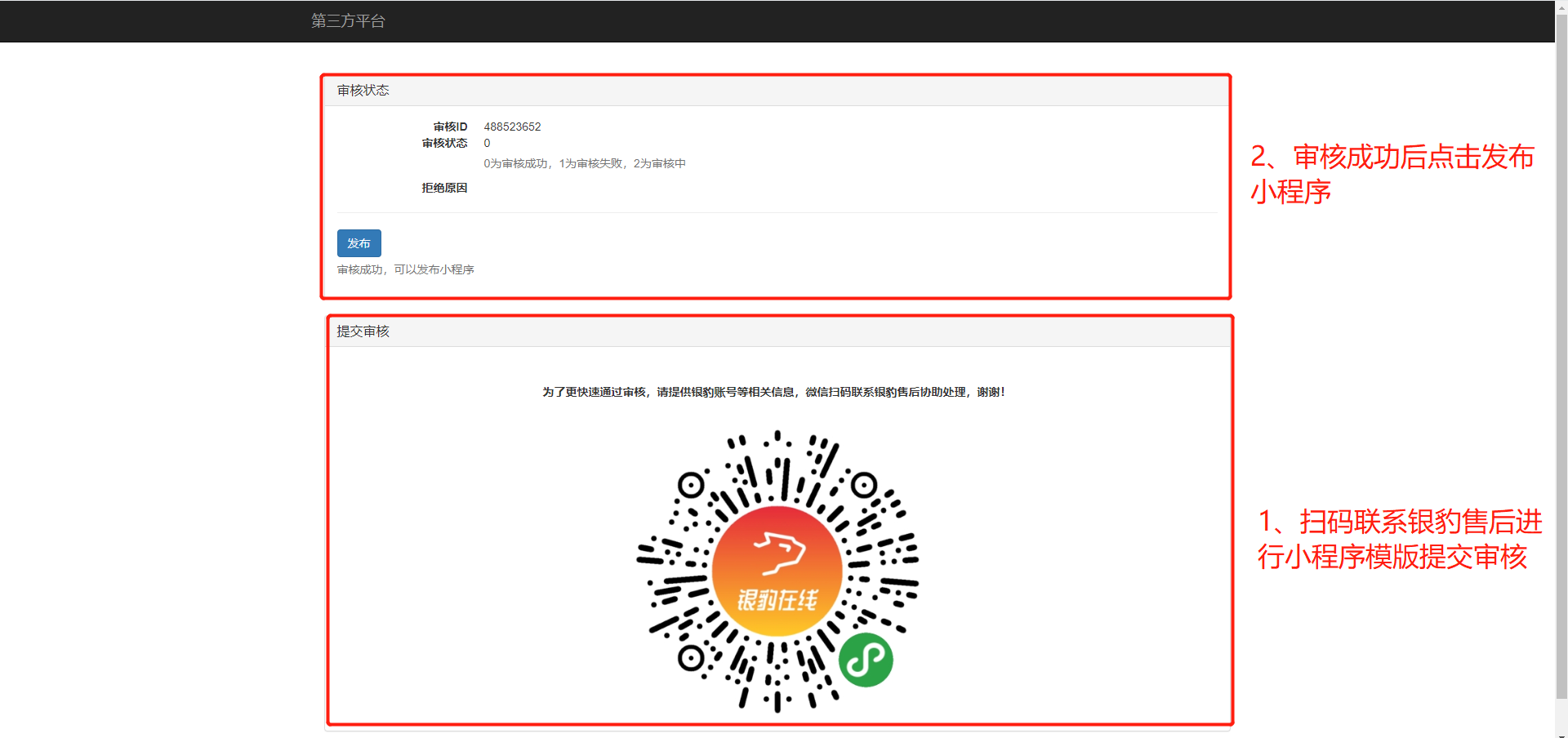
审核发布小程序
5.审核状态
成功:点击发布后即可正常使用小程序
失败:根据提示处理,再重新提交审核